3.7.3 Windows 2003的安装
Windows 2003作为Windows 2000的升级版本,在大多数情况下被作为服务器专用系统使用。Windows 2003拥有Windows 2000的服务器稳定性,又具备Windows XP的华丽操作界面,其硬件要求也低,因此安装快捷。
1.全新安装Windows 2003
第一步:用Windows 2003安装光盘启动电脑,出现“Press…”提示按任意键盘键,安装程序将自动检测电脑是否能够安装系统,如图3-294所示。

图3-294
第二步:进入安装程序,开始加入必要的驱动程序,如图3-295所示。

图3-295
第三步:出现安装界面,按下“Enter”键继续,如图3-296所示。

图3-296
第四步:阅读完Windows 2003 许可协议,按“F8”键继续,如图3-297所示。

图3-297
第五步:使用Windows 2003内置的分区功能对硬盘分区。首先让光标停留到空余空间上,按“C”键创建分区,如图3-298所示。

图3-298
第六步:系统会自动将其设置为主分区,并且激活。将系统安装到C盘,按回车键继续,如图3-299所示。

图3-299
第七步:使用NTFS格式或者FAT32格式来格式化硬盘,如图3-300所示。
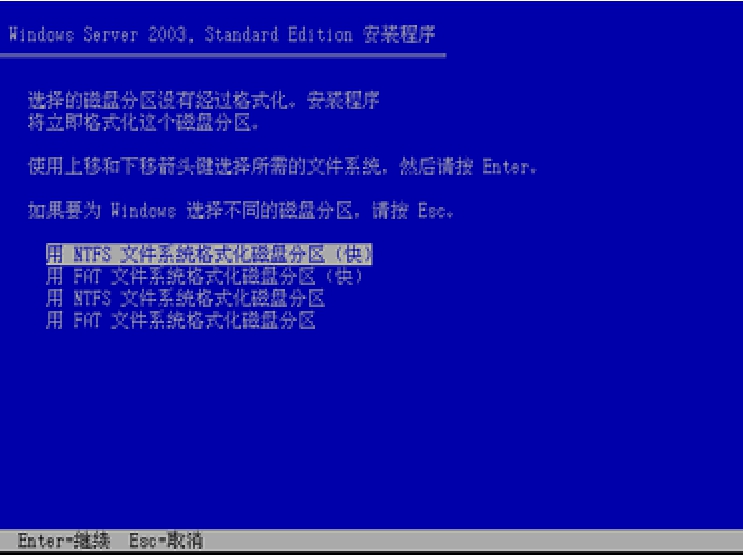
图3-300
第八步:系统开始对所选择分区进行格式化操作,如图3-301所示。

图3-301
在选择安装磁盘时,如果硬盘已经进行分区、格式化操作,可以按照图3-302所示进行操作。


图3-302
第九步:安装系统开始进行复制文件操作,如图3-303所示,复制完毕电脑将重新启动。

图3-303
第十步:重新启动后,进入图形界面,点击“下一步”按钮,如图3-304所示。

图3-304
第十一步:输入用户信息,点击“下一步”按钮,如图3-305所示。
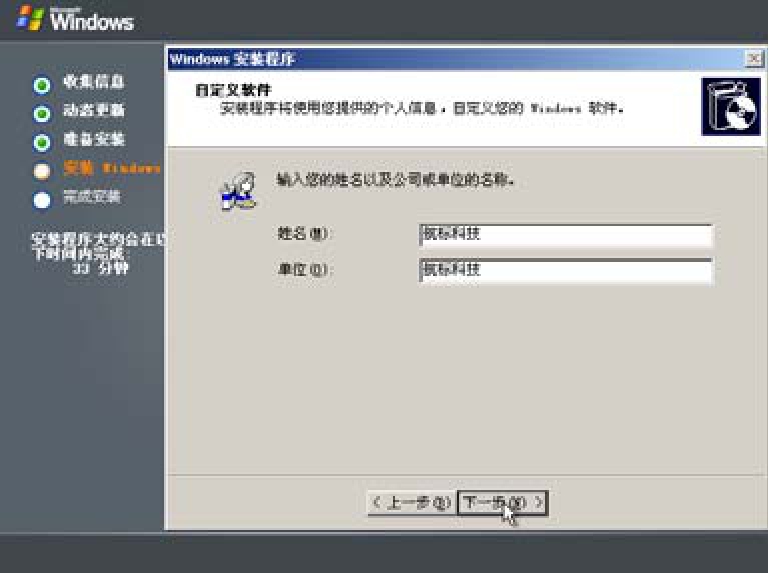
图3-305
第十二步:输入Windows 2003产品序列号,如图3-306所示。

图3-306
第十三步:选择授权模式为“每服务器”模式,如图3-307所示。

图3-307
第十四步:输入主机名和管理员密码,如图3-308所示。

图3-308
第十五步:设置时间和时区,如图3-309所示。

图3-309
第十六步:开始进行安装网络相关内容,如图3-310所示。

图3-310
第十七步:设置网络相关内容,如果是普通方式上网,选择“典型设置”,如图3-311所示。

图3-311
选择“自定义安装”可以对IP地址、子网掩码等进行设置,如图3-312所示。
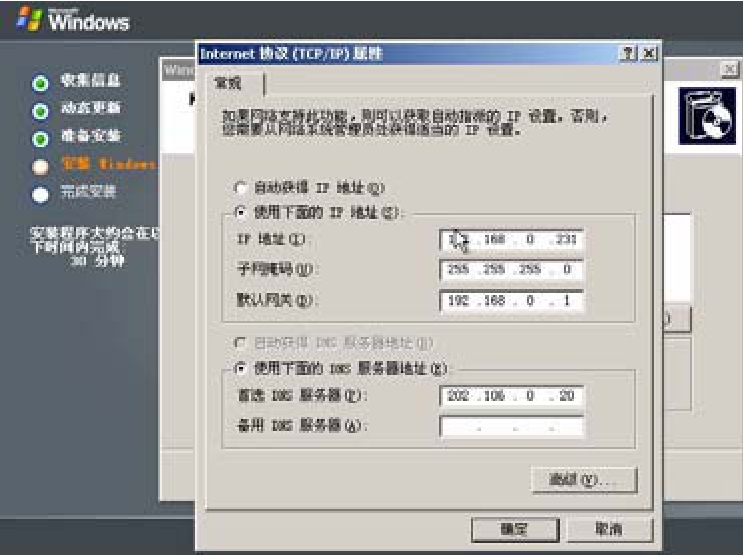
图3-312
第十八步:工作组及计算机域设置,可直接点击“下一步”,不用修改,如图3-313所示。

图3-313
第十九步:开始进行Windows 2003文件的复制,如图3-314所示。

图3-314
第二十步:文件复制完毕后,重新启动Windows 2003操作系统,如图3-315所示。

图3-315
第二十一步:按下“Ctrl+Alt+Del”组合键进行登录,输入密码,点击“确认”按钮,如图3-316所示。


图3-316
这样就进入了Windows 2003操作系统,完成了系统的安装,如图3-317所示。

图3-317
2.升级安装Windows 2003
第一步:在Windows XP以下操作系统中,放入Windows 2003安装光盘到光驱中,安装程序会自动运行,出现欢迎界面,在其中选择“安装Windows server 2003”,如图3-318所示。

图3-318
第二步:选择“升级”安装,单击“下一步”按钮,如图3-319所示。

图3-319
第三步:勾选“我接受这个协议”选项,单击“下一步”按钮,如图3-320所示。

图3-320
第四步:输入Windows 2003产品序列号,单击“下一步”按钮,如图3-321所示。

图3-321
下面剩余的操作与Windows XP升级操作类似,后面的安装可以参考Windows XP升级操作来完成,这里就不重复讲解。
3.Windows 2003全自动安装
对Windows 2003进行全自动安装设置,需要通过两种软件相结合来搭配。
(1)安装nLite自动安装管理程序
第一步:进入www.nliteos.com网站下载安装文件,如图3-322所示。
第二步:运行安装文件,点击“Next”按钮,如图3-323所示。

图3-322

图3-323
第三步:选择接受软件协议,点击“Next”按钮,如图3-324所示。
图3-324
第四步:选择安装位置,点击“Next”按钮,如图3-325所示。

图3-325
第五步:选择安装组件,点击“Next”按钮,如图3-326所示。

图3-326
第六步:勾选“Create a desktop icon”,点击“Next”按钮,如图3-327所示。

图3-327
第七步:开始进行程序的安装,如图3-328所示。
图3-328
第八步:安装完成,点击“Finish”按钮,如图3-329所示。

图3-329
(2)安装.NET Framework程序
第一步:进入微软网站下载程序,如图3-330所示。

图3-330
第二步:运行安装程序,点击“下一步”按钮,如图3-331所示。

图3-331
第三步:接受安装许可,点击“安装”按钮,如图3-332所示。

图3-332
第四步:系统开始自动进行安装配置,如图3-333所示。

图3-333
第五步:开始安装所选择的组件,如图3-334所示。

图3-334
第六步:安装完毕后点击“完成”按钮,如图3-335所示。

图3-335
(3)配置Windows 2003自动安装
第一步:运行nLite,选择简体中文点击“前进”按钮,如图3-336所示。
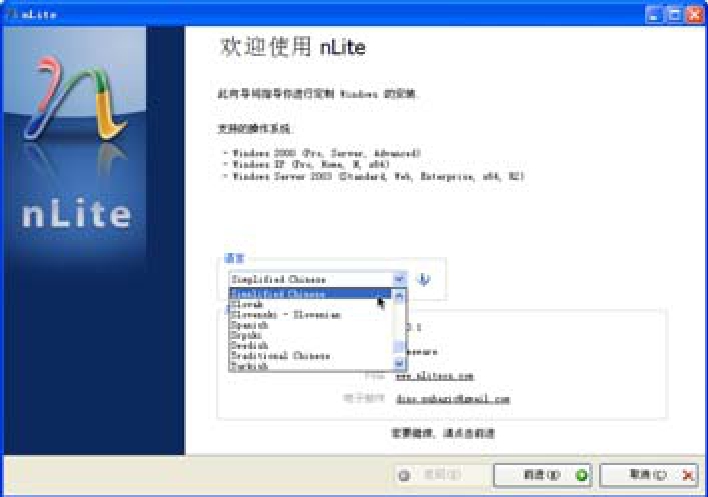
图3-336
第二步:选择Windows 2003安装文件所在位置,如图3-337所示。

图3-337
第三步:开始检测所使用安装程序版本,如图3-338所示。

图3-338
第四步:检测完毕后列出程序路径、版本、磁盘大小等信息,如图3-339所示。
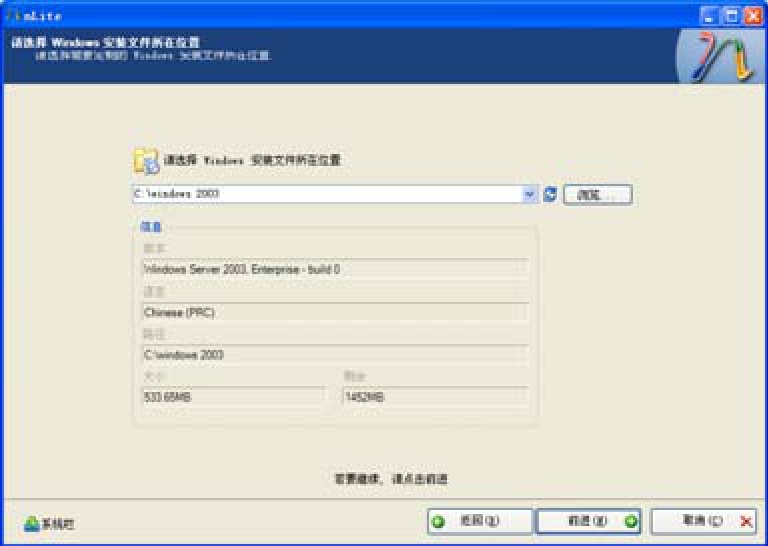
图3-339
第五步:点击“前进”按钮,如图3-340所示。

图3-340
第六步:选择需要自动安装的任务,勾选“无人值守安装”,如图3-341所示。

图3-341
第七步:单击“插入”选择要整合到安装程序内的其他程序,如图3-342所示。

图3-342
第八步:选择完毕后,出现信息列表,如图3-343所示。

图3-343
第九步:勾选安装电脑需要运行的功能,如图3-344所示。

图3-344
第十步:选择不需要安装的Windows 2003组件,如图3-345所示。

图3-345
第十一步:点击“前进”按钮,如图3-346所示。

图3-346
第十二步:设置管理员名称、密码等信息,如图3-347所示。

图3-347
第十三步:设置Windows 2003安装后的常规选项,如图3-348所示。

图3-348
第十四步:设置安装电脑的名称、网络ID等,如图3-349所示。

图3-349
第十五步:设置安装后的电脑网络地址,如图3-350所示。

图3-350
第十六步:设置区域内容,如图3-351所示。

图3-351
第十七步:设置显示效果,如图3-352所示。
第十八步:设置自动更新操作,如图3-353所示。
第十九步:点击“前进”按钮可以查看设置好的常规内容、查看设置好的服务内容,如图3-354所示。

图3-352

图3-353


图3-354
第二十步:点击“前进”按钮,设置Windows 2003补丁内容,如图3-355所示。

图3-355
第二十一步:更改“优先级”后,点击“前进”按钮,在出现的提示框中点击“是”按钮,如图3-356所示。

图3-356
第二十二步:开始对所做设置进行处理,建立自动安装相关文件,如图3-357所示。

图3-357
第二十三步:在操作完成后,点击“完成”按钮结束操作,如图3-358所示。

图3-358
免责声明:以上内容源自网络,版权归原作者所有,如有侵犯您的原创版权请告知,我们将尽快删除相关内容。















